
TAKA(@TakasLife)です。あのEvernoteからiPhone用スキャンアプリ「Scannable」がリリースされたので早速試してみました。
![]() Evernote Scannable
Evernote Scannable 
カテゴリ: 仕事効率化
価格: 無料
Scannableを早速使ってみた
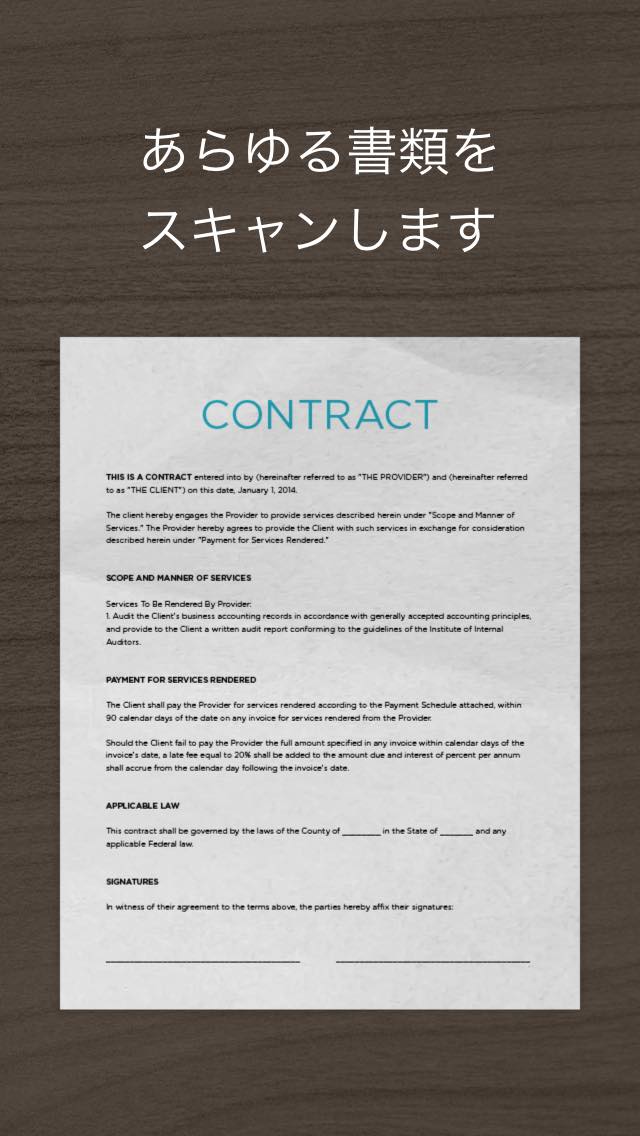
アプリを起動すると「あらゆる書類をスキャンします」と迎えてくれます。

「スキャンを開始」をクリックするとスキャン動作が始まります。
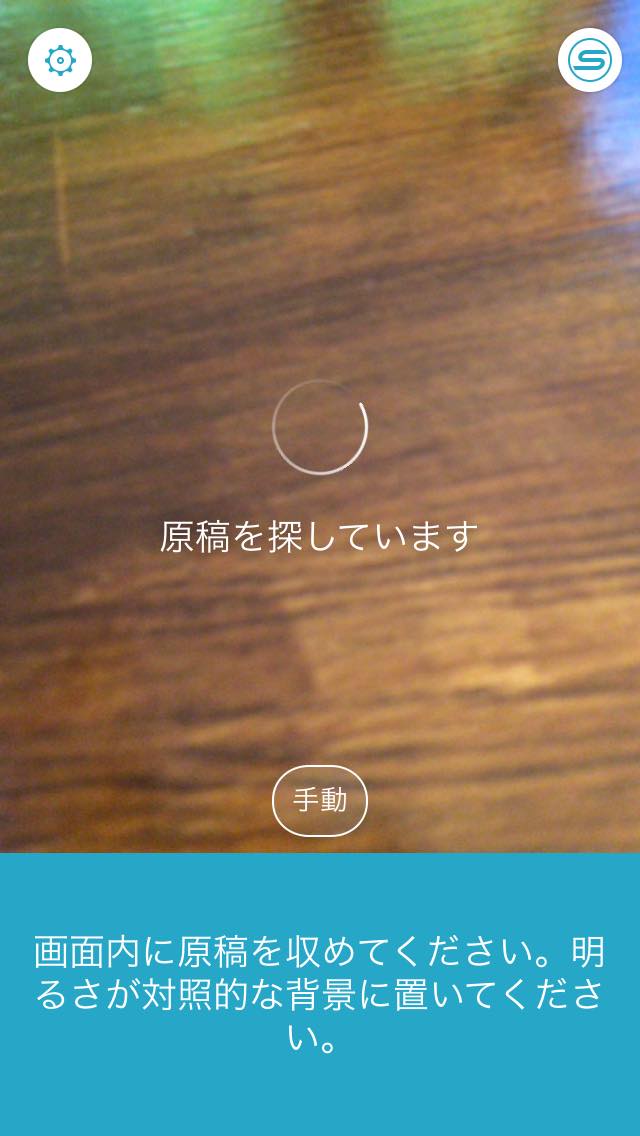
スキャン開始するとこのような画面に。
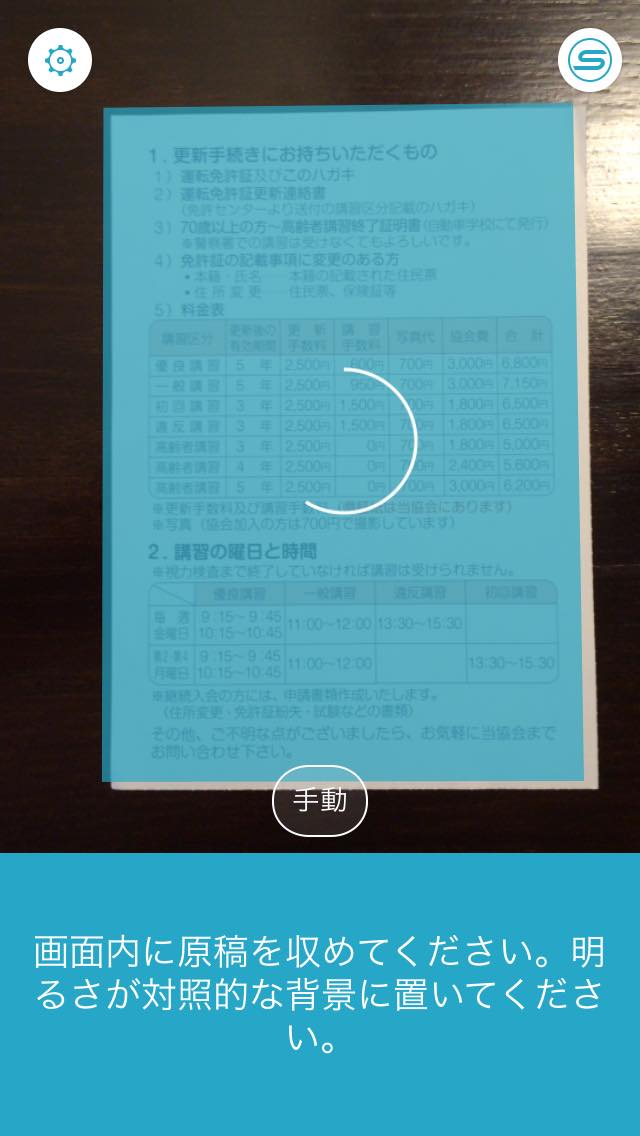
スキャンしたい物にカメラを向けると、この様に書類の外形を認識しスキャンを開始します。読み取りは自動でこれがとっても良い感じ。自動でスキャン撮影してくれるんです。
もちろん「手動」部分をボチッとすると、任意にスキャンすることも可能です。
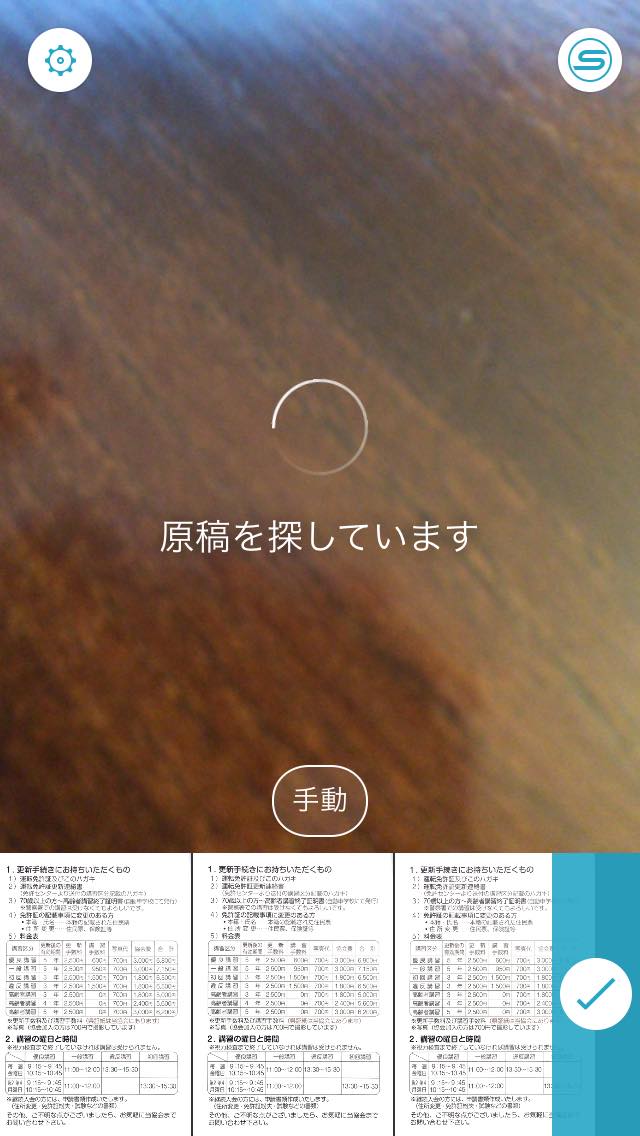
次々書類にカメラを向けると、連続してスキャンすることが可能です。撮影も自動なので、複数の書類もストレス無く取り込めます。
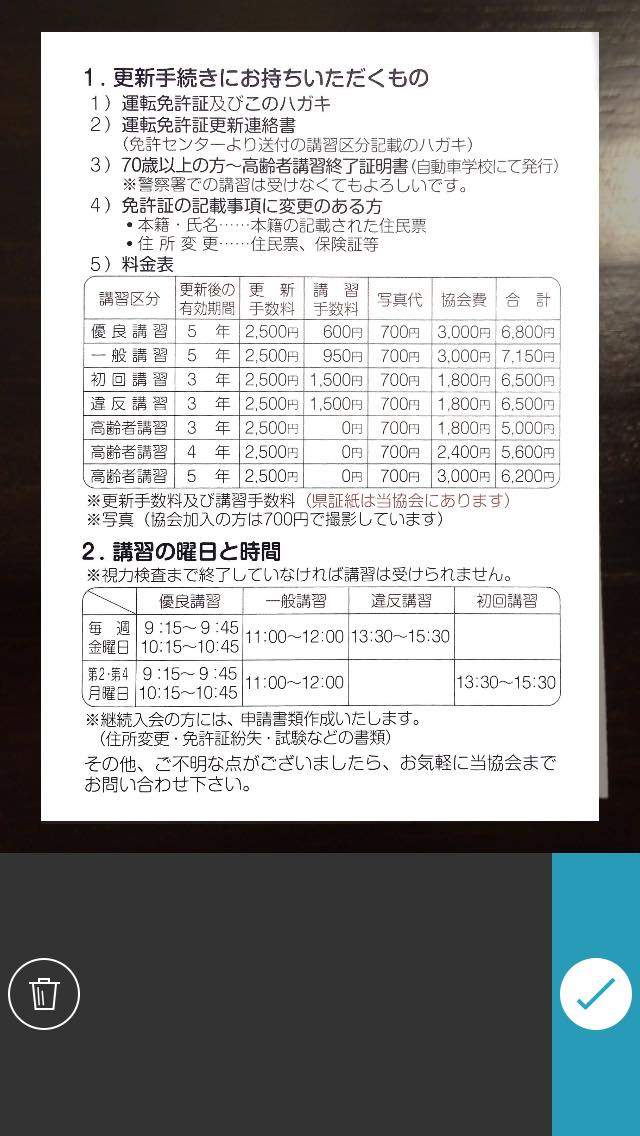
スキャン結果は、この様にとっても鮮明です。
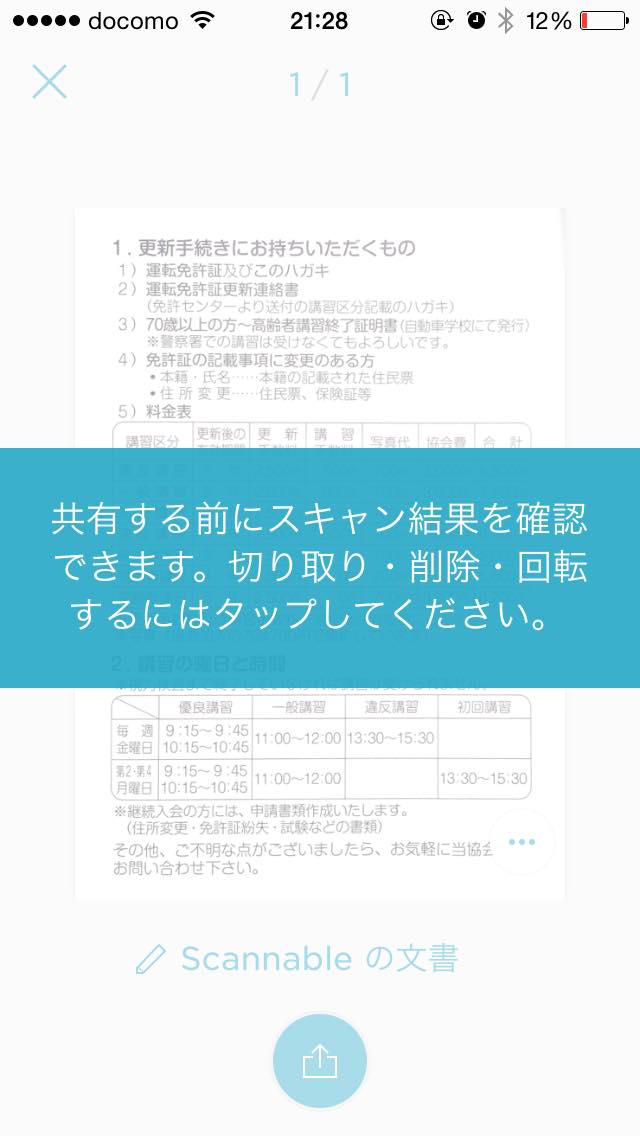
共有する前に簡単な編集ができます。
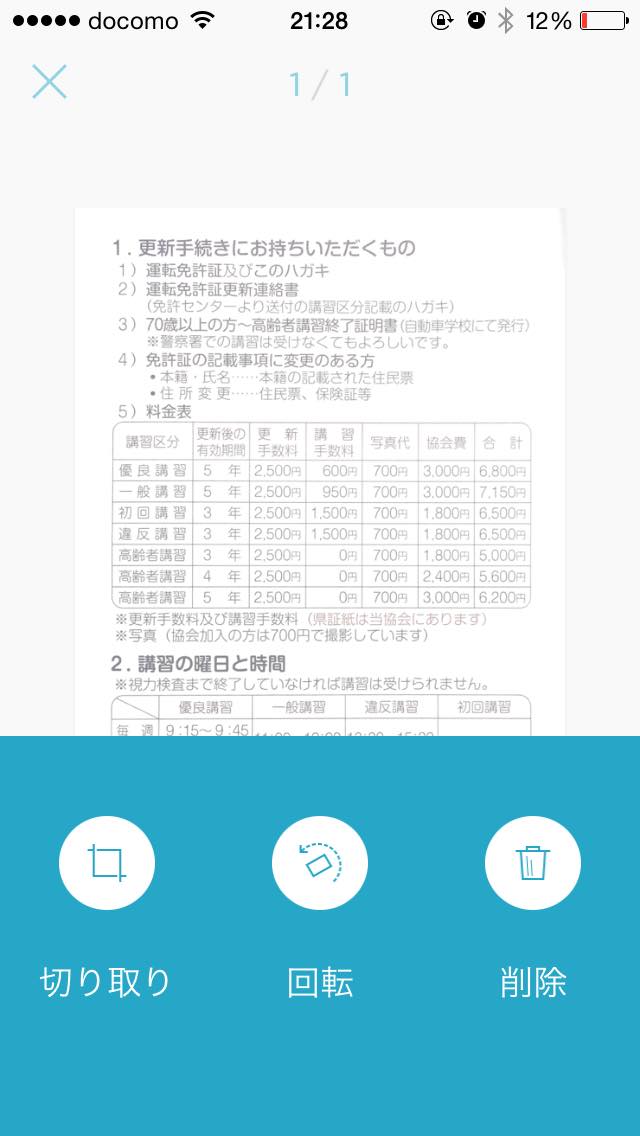
切り取ったり・回転させたり出来ます。
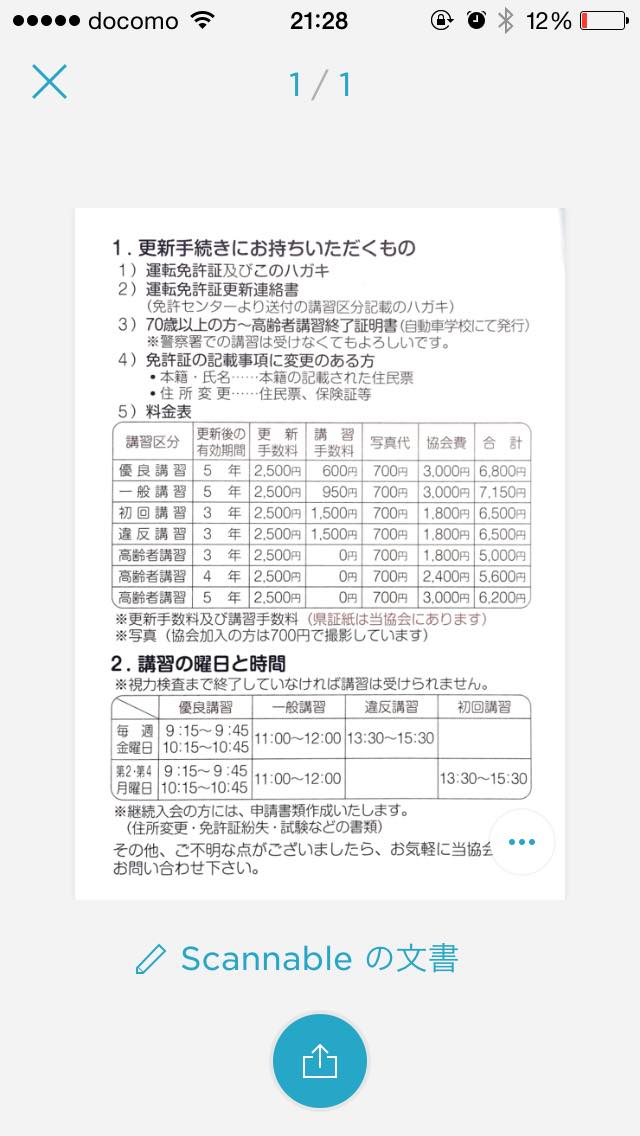
編集したら共有(保存)します。下の共有マークをポチッとします。
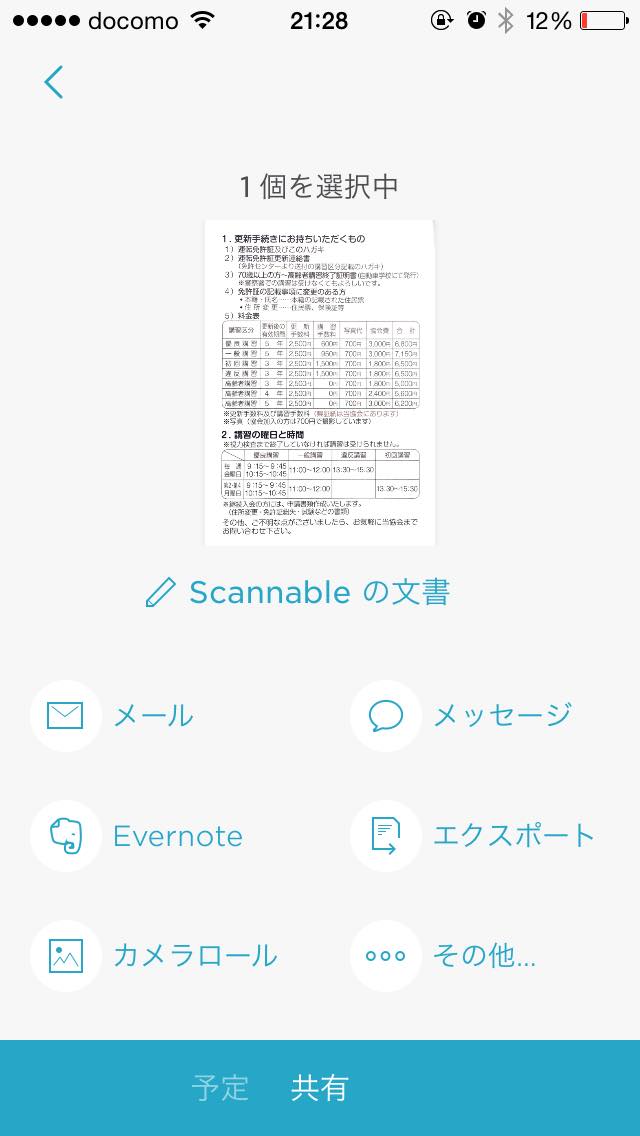
共有先としてEvernoteはもちろん、iPhoneのカメラロールやiCloud・Dropbox等へも送ることが可能です。
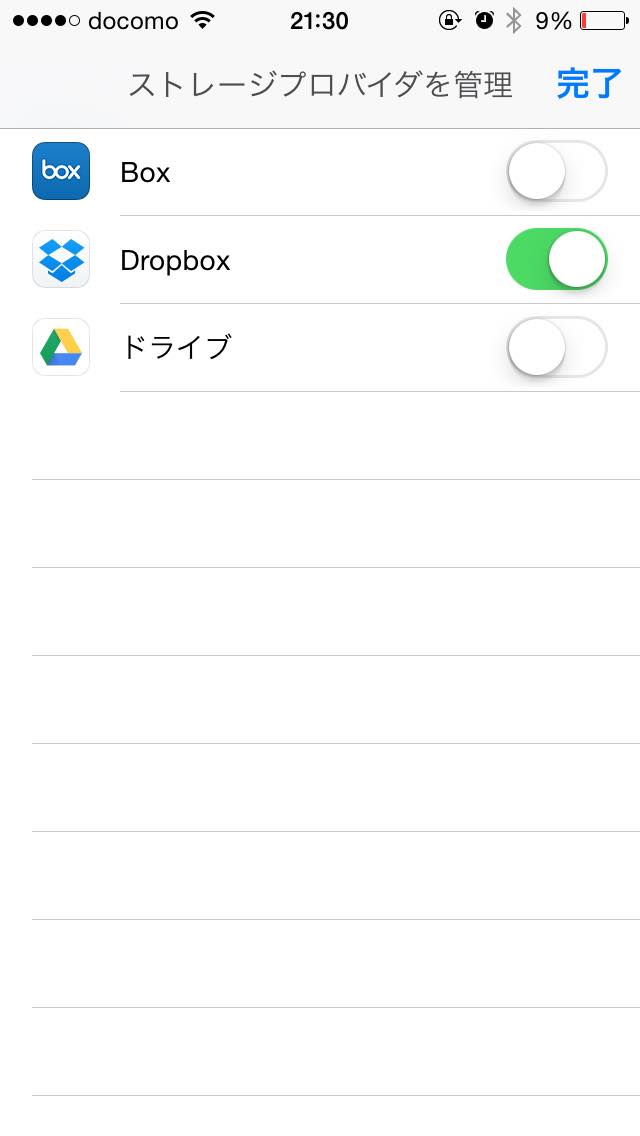
クラウドストレージへ送る場合は「エクスポート」を選択後、必要なサービスをONにして使いましょう。
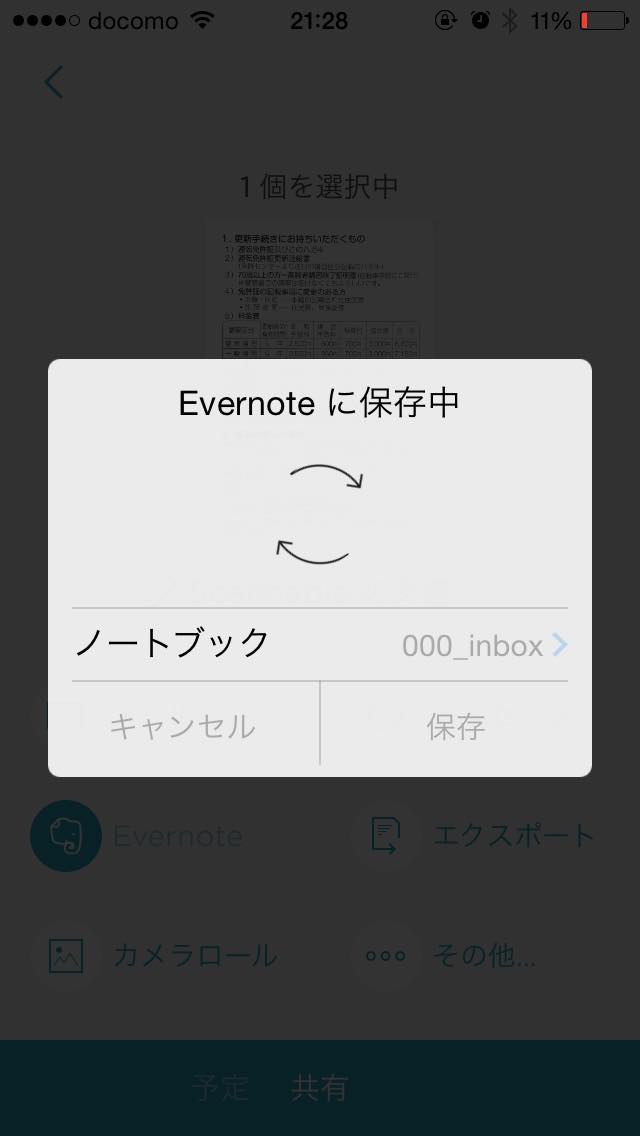
Evernoteへの保存は、保存先のノートブックを選択できます。選んだら「保存」でOKです。
さいごに
このアプリのおすすめポイントは「自動スキャンと連続スキャン」です。とってもスムーズにスキャンも出来ますし、連続スキャンのおかげで複数枚の書類の取り込みも1枚ずつスキャンする手間が省けます。
いままで、Scanner Proというアプリを使っていましたが、Scannableをこれから使ってみようと思います。
無料のアプリですので、皆さんも試してみては如何でしょう?
![]() Evernote Scannable
Evernote Scannable 
カテゴリ: 仕事効率化
価格: 無料

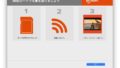

コメント